Galaxy S8 je osmi dodatek Samsungovi vodilni liniji Galaxy mobilnih naprav. Galaxy S8 je postal zelo priljubljen zaradi svoje inovativne zasnove zaslona in izboljšanih funkcij, ki so bile v tistem času dokaj edinstvene. Mobilni telefon je nadaljeval s podporo za brezžično polnjenje kot njegovi predhodniki. Stvari pa so se zakomplicirale, ko je brezžično polnjenje mnogim uporabnikom po posodobitvi prenehalo delovati.

Brezžično polnjenje na S8
Kaj preprečuje, da bi funkcija brezžičnega polnjenja delovala na Galaxy S8?
Po prejemu številnih poročil več uporabnikov smo se odločili raziskati težavo in oblikovali nabor rešitev, ki so težavo odpravile za večino uporabnikov. Prav tako smo preučili razloge, zaradi katerih se ta težava sproži, in jih navedli spodaj.
- Zastarela programska oprema: V nekaterih primerih je funkcija brezžičnega polnjenja prenehala delovati šele, ko je telefon prejel posodobitev različic Androida. Razvijalci pogosto priznavajo te vrste napak in jih popravijo v svojih novejših posodobitvah.
- Napačna uporaba: Možno je, da določena aplikacija moti pomembne elemente sistemskih funkcij in preprečuje brezžično polnjenje telefona.
- Predpomnilnik: Vse aplikacije shranijo predpomnilnik na particiji naprave, da skrajšajo čas nalaganja in uporabnikom zagotovijo bolj gladko izkušnjo. Ta predpomnilnik večinoma vsebuje določene konfiguracije zagona, vendar se sčasoma lahko poškoduje, zaradi česar lahko moti pomembne elemente sistemskih funkcij. Prav tako lahko moti funkcijo brezžičnega polnjenja in preprečuje pravilno delovanje.
- Težava s strojno opremo: Možno je tudi, da je funkcija Samsung za brezžično polnjenje prenehala delovati zaradi težave z notranjimi komponentami strojne opreme. V tem primeru bo treba telefon vzeti v servis in najverjetneje vam bo zagotovljena zamenjava.
- Naslovnica: Če uporabljate pokrov telefona, medtem ko ga poskušate brezžično polniti, je priporočljivo, da ga odstranite. Če želite delati, mora biti telefon v neposrednem stiku s polnilnikom. Pazite tudi, saj je na zadnji strani telefona pogosto nameščen zaščitni zaslon, ki lahko prav tako moti postopek polnjenja.
- Napačen polnilnik: V nekaterih primerih je polnilnik, ki ga uporabljate za brezžično polnjenje telefona, morda pokvarjen, zaradi česar telefon ne polni pravilno.
Zdaj, ko dobro razumete naravo problema, bomo šli naprej k rešitvam. Te rešitve uporabite v določenem vrstnem redu, v katerem so na voljo, da se izognete kakršnim koli konfliktom.
1. rešitev: zamenjava polnilnika
Možno je, da brezžično polnilnik ki jo uporabljate za polnjenje naprave ne biti delujoče pravilno. Zato je priporočljivo poskusiti napolniti telefon z drugačen polnilnik ali poskusite napolniti do drugačen telefon z polnilnik in preverite da preverim, ali deluje pravilno. Če se telefon pravilno polni z drugim polnilnikom, pomeni, da je težava v brezžičnem polnilniku in ga je treba zamenjati.
Rešitev 2: Ugotovitev problema
V prvem koraku bomo ugotovili, ali je težava v programski ali strojni opremi. Za to bomo telefon zagnali v varnem načinu, ki bo preprečeval zagon programov drugih proizvajalcev.
- Pritisnite in počakajte moč gumb na strani telefona, dokler se na zaslonu ne prikažejo možnosti zagona.
- Dolgo pritiskajte na Ugasniti 'In nato tapnite na Varno Način '.
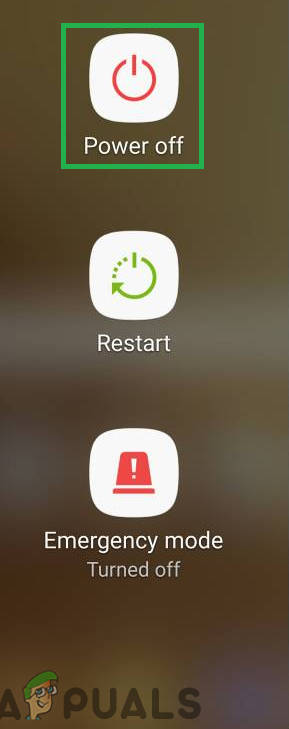
Pritisnite in držite gumb za izklop
- Telefon bo zdaj ponovni zagon v Varno Način in besede „ Varno Način 'Bo zapisano na nižje levo od zaslon .
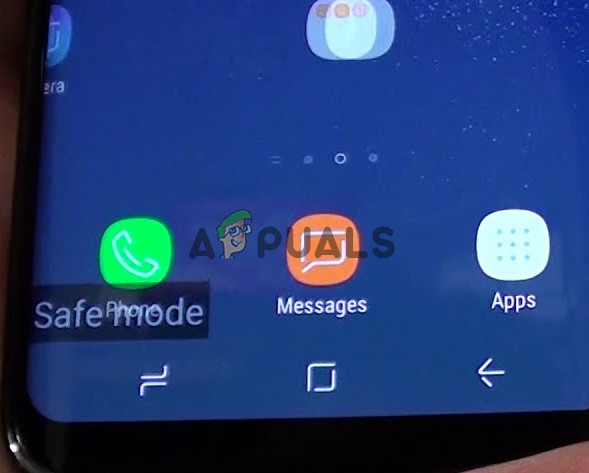
Varni način, napisan v spodnjem levem kotu zaslona
- Povežite se brezžični polnilnik in preverite če želite preveriti, ali težava še vedno obstaja.
- Če telefon začne do napolniti to pomeni, da je vprašanje v tem povezane do programske opreme in najverjetneje a z napako aplikacijo . Poskusite odpraviti težave, katera aplikacija je povzročila težavo.
- Krmarite do kosilo zaslon in dolga pritisnite na ikono od aplikacijo .
- Izberite ' Odstrani 'S seznama možnosti, ki se prikaže, in tapnite' Da 'V pozivu za sporočilo.
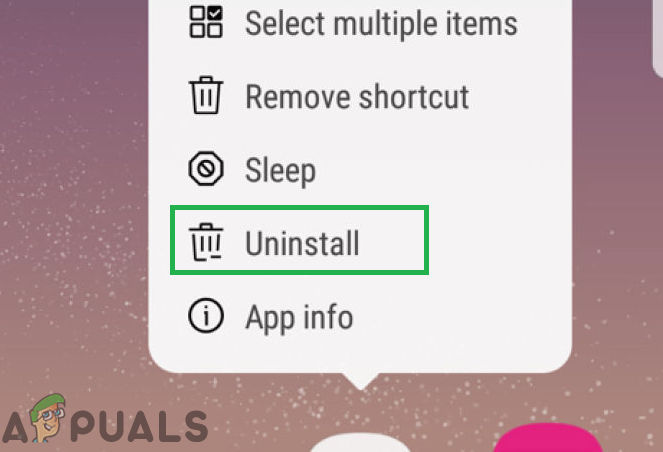
Dolgo pritisnite na aplikacijo in na seznamu izberite »Odstrani«
- Zdaj ponovni zagon v normalno način in preverite če želite preveriti, ali težava še vedno obstaja.
3. rešitev: Posodabljanje programske opreme
Včasih razvijalci potisnejo posodobitve, da odpravijo nekatere napake in napake v programski opremi pametnega telefona. Zato bomo v tem koraku preverili, ali je programska oprema na voljo posodobitev. Za to:
- Povlecite dol obvestil plošča in izberite ' Nastavitve ”.
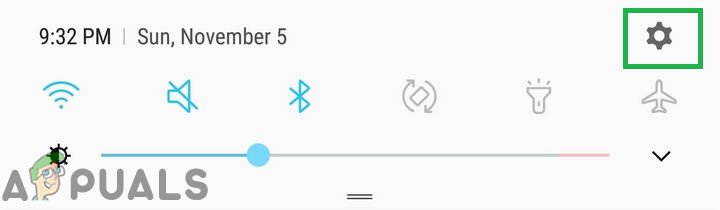
Povlecite obvestilno ploščo in tapnite ikono »Nastavitve«
- Znotraj nastavitve , pomaknite se dol do dna in tapnite na Programska oprema Nadgradnja '.
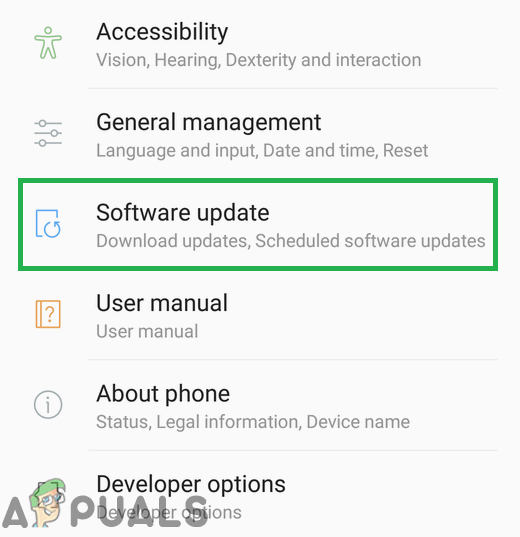
Dotaknite se možnosti »Posodobitve programske opreme«
- Dotaknite se na Preverite Posodobitve 'Možnost in počakaj do telefona dokonča preverjanje proces .
- Kliknite na Prenesi Posodobitve Ročno 'In možnost Prenesi se bo zdaj začelo.
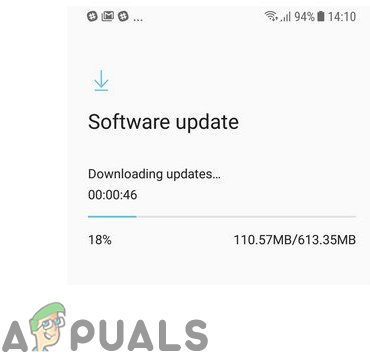
Dotaknite se možnosti posodobitve programske opreme
- Ko se prenos konča, tapnite na »Namesti Zdaj '.
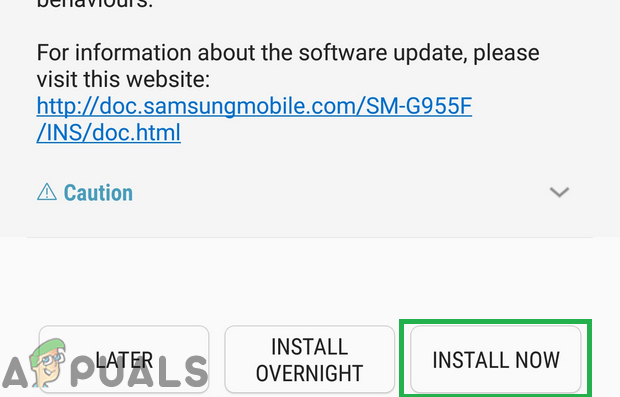
Dotaknite se možnosti »Namesti zdaj«
- Vaš telefon bo zdaj samodejno biti znova zagnali in pomembne posodobitve bodo nameščen .
- Po telefonu konča zagon , povezati polnilnik in preverite če želite preveriti, ali težava še vedno obstaja.
4. rešitev: Brisanje predpomnilnika
Če je predpomnilnik določene tretje osebe ali sistemske aplikacije poškodovan, lahko moti in ogrozi pomembne sistemske funkcije. Ena izmed njih je funkcija brezžičnega polnjenja. Zato bomo v tem koraku izbrisali sistemski predpomnilnik. Za to:
- Pritisnite in držite moč 'In tapnite' Preklopi izključeno '.
- Ko je naprava popolnoma izklopljena, pritisnite in držite Glasnost Dol ' in ' Bixby Tipko. Nato v istem primeru tudi pritisnite in držite Moč '.
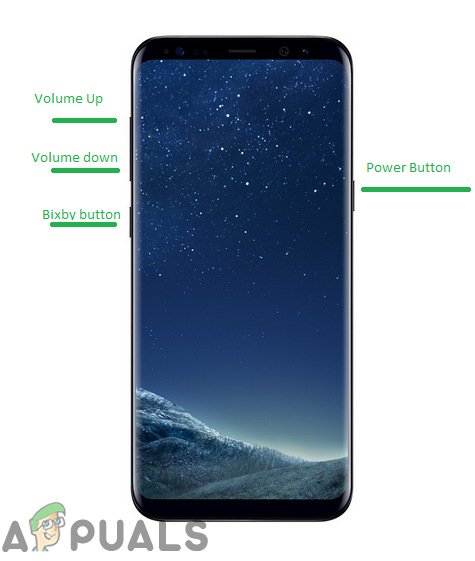
Mesto gumba na S8
- Ko se prikaže zeleni logotip Android, sprostitev vse tipke. Naprava lahko prikaže “ Nameščanje sistemskih posodobitev ' za nekaj časa.
- Uporabi glasnost dol tipko, da označite Obrišite predpomnilnik Pregrada 'In ko je označena, pritisnite' Moč ”Ključ do izberite to.
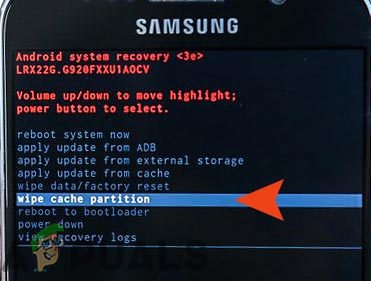
Označite možnost Wipe Cache Partition in pritisnite gumb za vklop
- Ko je postopek brisanja zaključen, označite » Znova zaženi Sistem Zdaj S pritiskom na tipko za zmanjšanje glasnosti in pritisnite moč ”Gumb do izberite to.
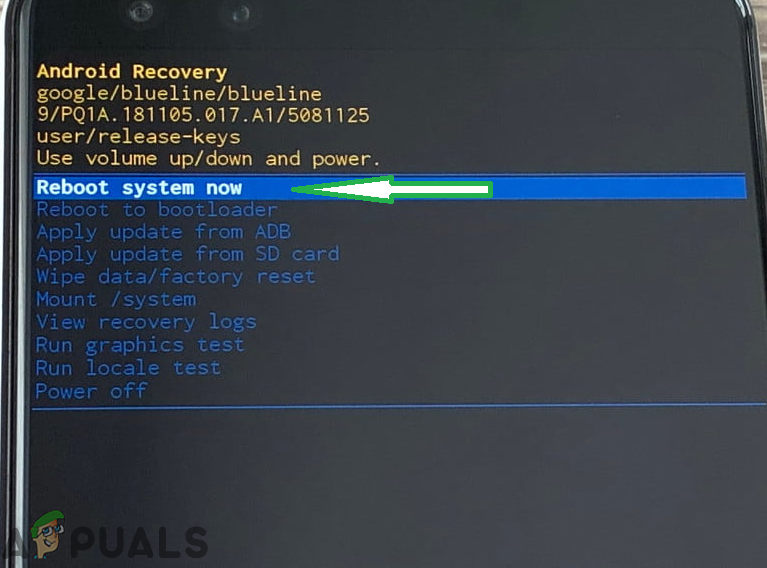
Označite možnost »Znova zaženi sistem zdaj« in pritisnite gumb »Vklop«
- Telefon bo zdaj znova zagnali običajno, preverite če želite preveriti, ali težava še vedno obstaja.
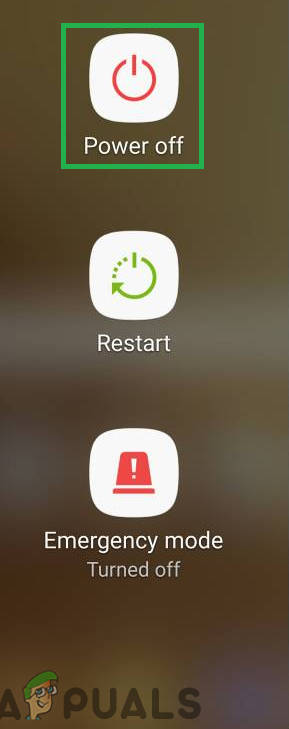
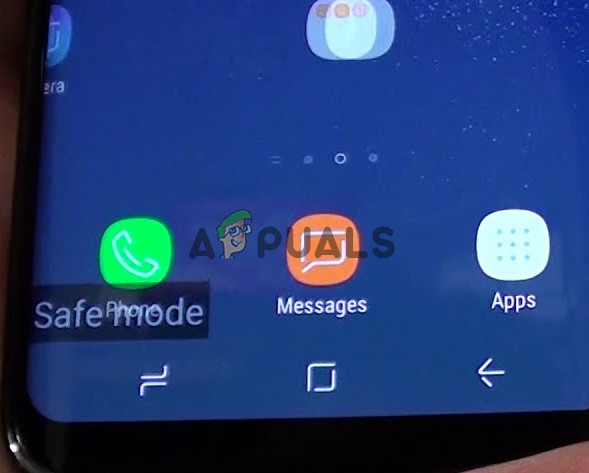
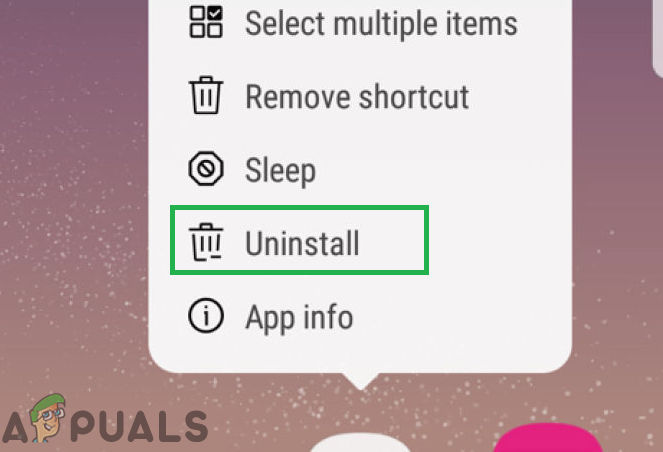
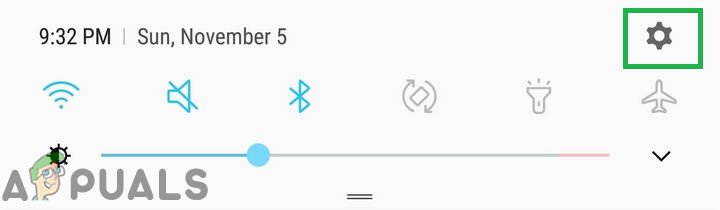
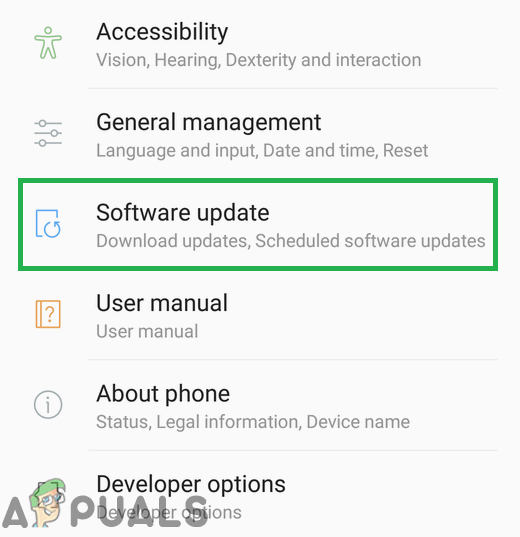
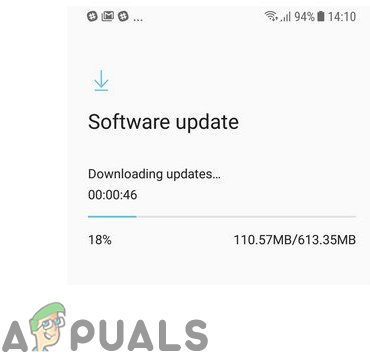
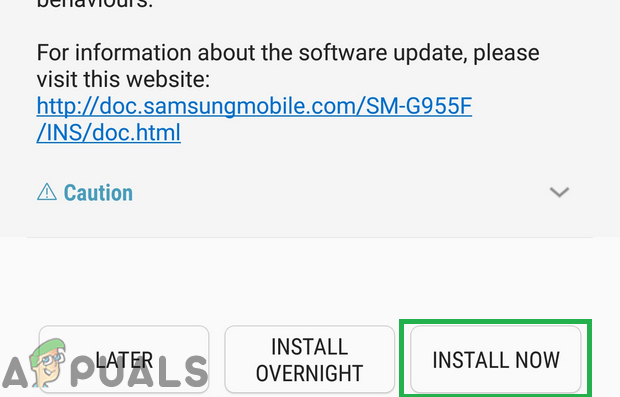
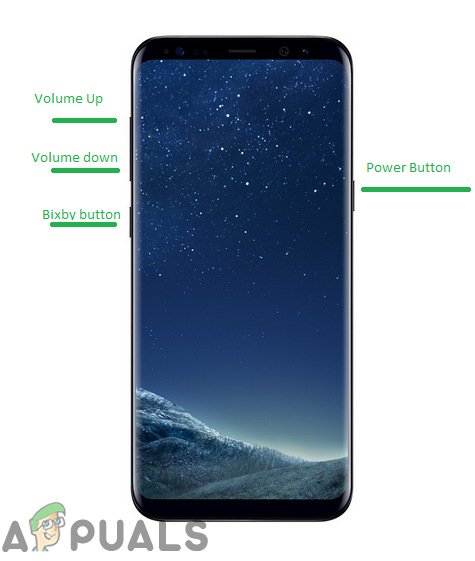
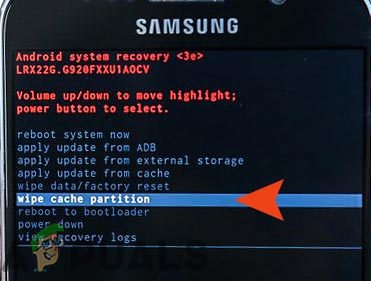
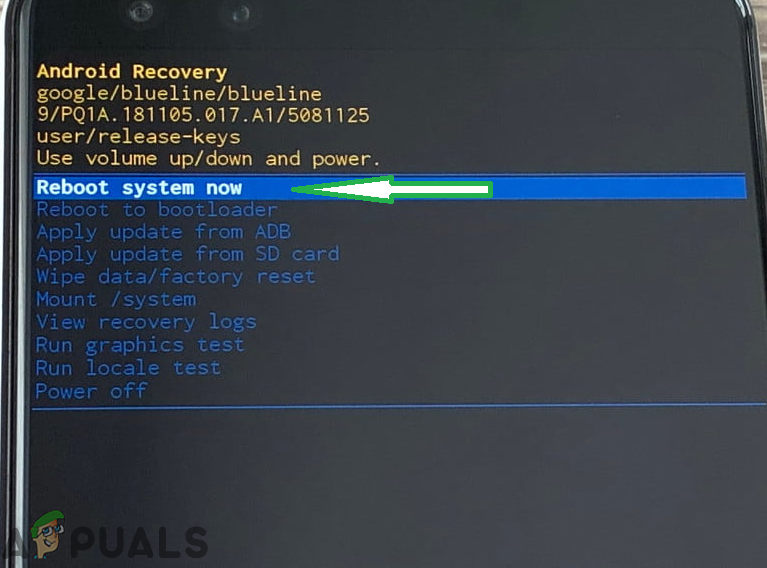


![[FIX] Napaka VirtualBox NS_ERROR_FAILURE](https://jf-balio.pt/img/how-tos/91/virtualbox-error-ns_error_failure.png)













![[FIX] Napaka sistemskega zagona Xbox One E105](https://jf-balio.pt/img/how-tos/66/xbox-one-startup-system-error-e105.png)






